Betulkan ralat_hardware_corrupt_page pada Windows 10
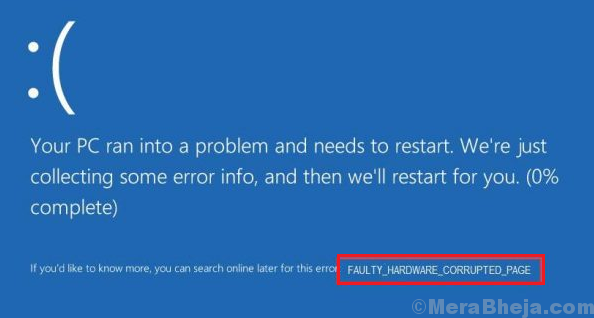
- 3831
- 472
- Dale Harris II
Beberapa skrin biru kesilapan kematian menunjukkan rasuah perkakasan atau perisian yang berkaitan dengan perkakasan. Satu kes seperti itu adalah dengan:
Ralat_hardware_corrupted_page ralat pada Windows 10
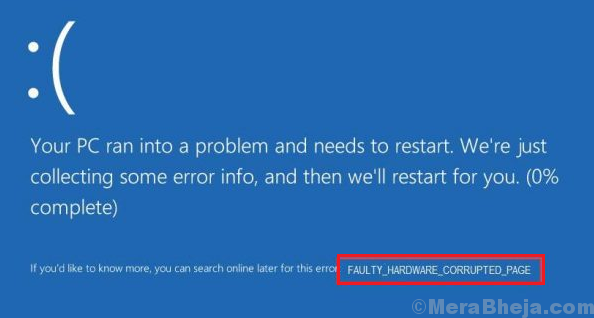
Punca
Isu ini menunjukkan isu dengan perkakasan tertentu, bagaimanapun, sebab -sebab sebenar boleh banyak:
1] program mungkin belum dipasang sepenuhnya.
2] Perkakasan yang dilampirkan mungkin rosak.
3] fail sistem yang rosak.
4] Sektor buruk dalam cakera keras.
5] masalah dengan pemandu.
6] Pengubahsuaian dengan fail pendaftaran Windows
Langkah awal
1] mengasingkan perkakasan yang rosak: sementara kod ralat menunjukkan masalah dengan komponen perkakasan, bagaimanapun, ia tidak menentukan perkakasan mana. Anda boleh cuba melepaskan periferal satu demi satu untuk memeriksa mana yang menjadi penyebabnya. Sekiranya perkakasan yang menyusahkan adalah dalaman, maka sistem mungkin perlu dihantar ke pakar perkakasan.
2] Jalankan Penyelesaian Masalah Perkakasan dan Peranti: Pergi ke Tetapan >> Kemas kini dan Keselamatan >> Selesai dan pilih Penyelesai masalah perkakasan dan peranti.
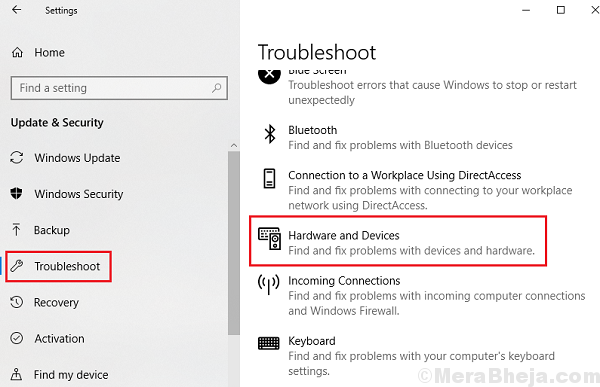
Selepas itu, cuba penyelesaian berikut:
Isi kandungan
- Penyelesaian 1] Lumpuhkan Permulaan Cepat
- Penyelesaian 2] Periksa ram menggunakan diagnostik memori
- Penyelesaian 3] Kemas kini Interface Enjin Pengurusan Intel (IMEI)
- Penyelesaian 4] Kemas kini semua pemandu
- Penyelesaian 5] Jalankan imbasan SFC
- Penyelesaian 6] Gunakan CHKDSK untuk mengimbas sektor buruk dari cakera keras
Penyelesaian 1] Lumpuhkan Permulaan Cepat
Oleh kerana banyak pengguna telah melaporkan bahawa melumpuhkan permulaan yang cepat membantu dengan masalah ini, kami dapat mempertimbangkan perkara yang sama. Inilah prosedur untuk melumpuhkan permulaan yang cepat.
Penyelesaian 2] Periksa ram menggunakan diagnostik memori
1] Tekan Win + R untuk membuka tetingkap Run dan taipkan arahan mdsched.exe. Tekan Enter untuk membuka alat Diagnostik Memory Windows.
2] Klik pada mulakan semula sekarang dan periksa masalah (disyorkan).
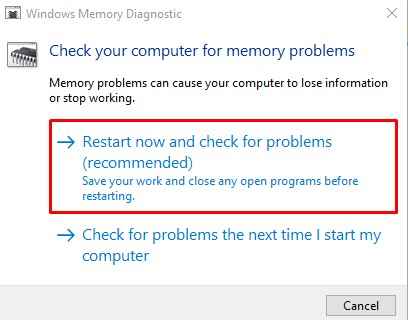
Penyelesaian 3] Kemas kini Interface Enjin Pengurusan Intel (IMEI)
Pemandu IMEI yang sudah lapuk atau korup boleh menjadi punca masalah.
Pergi ke pusat muat turun Intel dan muat turun Interface Enjin Pengurusan Intel (IMEI) .folder zip. Pasangnya.
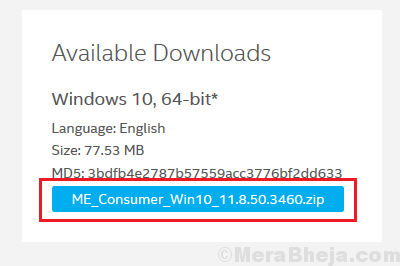
Penyelesaian 4] Kemas kini semua pemandu
Oleh kerana masalahnya adalah dengan perkakasan, pelakunya boleh menjadi pemandu. Oleh kerana kita tidak mempunyai perkakasan yang menyebabkan masalah ini, kita dapat mengemas kini semua pemandu.
1] Tekan Win + R untuk membuka tetingkap Run dan taipkan arahan Devmgmt.MSC. Tekan Enter untuk membuka Pengurus Peranti.
2] Klik kanan dan kemas kini semua pemandu.
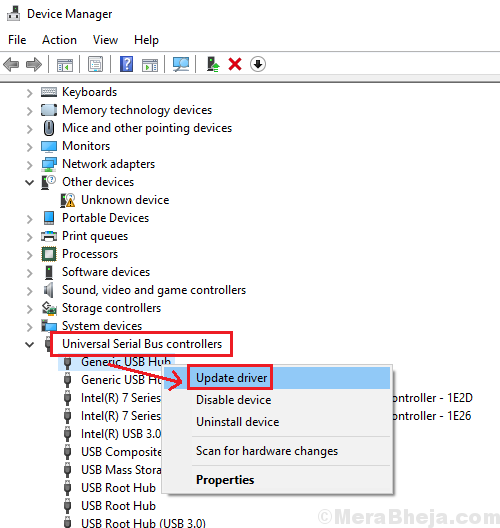
Sejak mengemas kini semua pemandu adalah tugas yang rumit, alat pihak ketiga boleh digunakan untuk mengemas kini pemandu.
Penyelesaian 5] Jalankan imbasan SFC
1] Cari arahan arahan di bar carian Windows dan klik kanan pada pilihan. Pilih Run sebagai Pentadbir.
2] Dalam tetingkap Prompt Command Prompt yang tinggi, taipkan arahan berikut dan tekan Enter untuk melaksanakannya:
SFC /Scannow
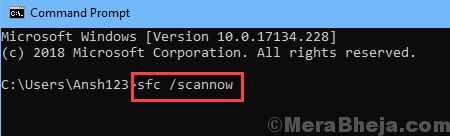
3] Mulakan semula sistem yang pernah selesai.
Penyelesaian 6] Gunakan CHKDSK untuk mengimbas sektor buruk dari cakera keras
1] Buka tetingkap Prompt Perintah yang tinggi seperti yang dijelaskan dalam Penyelesaian 5 dan taipkan arahan berikut:
CHKDSK /F /R
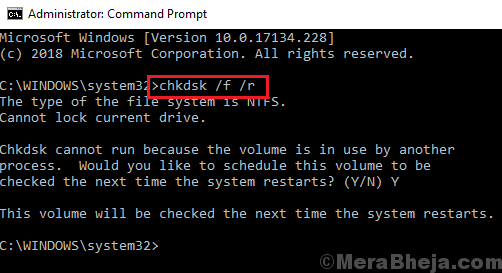
2] imbasan chkdsk akan memulakan setelah anda memulakan semula sistem.
- « Betulkan komunikasi dengan proses perkhidmatan ralat gagal di Windows 10
- Betulkan Ralat Fail tidak dapat diakses oleh sistem (1920) »

